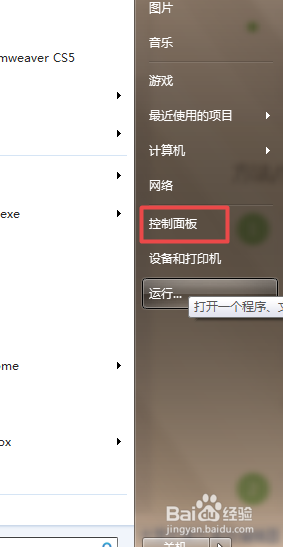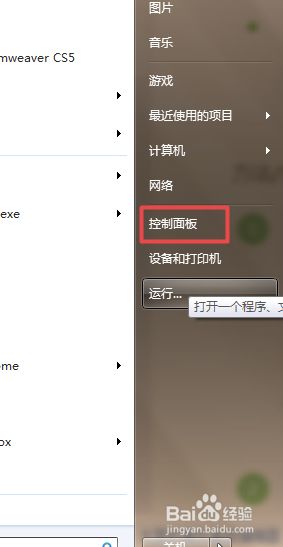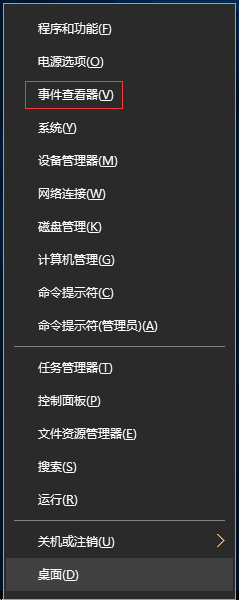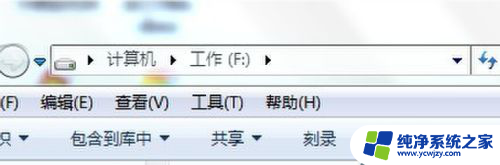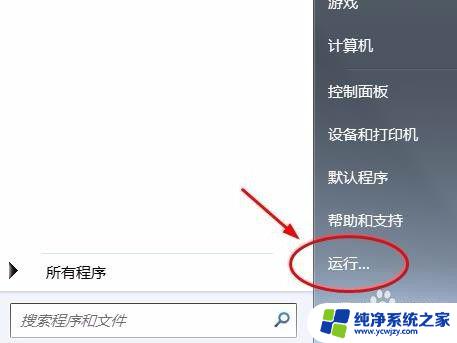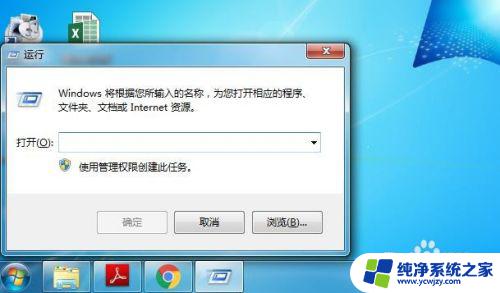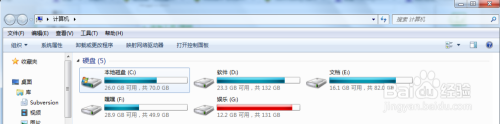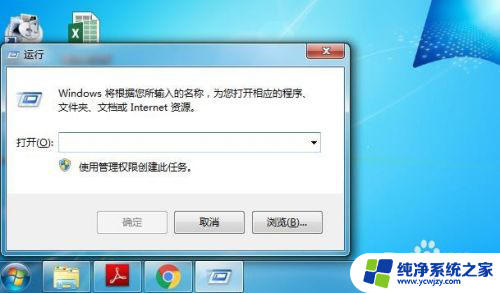如何查看电脑日志文件 windows系统日志文件查看方法
更新时间:2023-06-06 12:28:43作者:xiaoliu
电脑作为现代人们生活中必不可少的工具,极易遇到各种问题,而查看系统日志文件,就成为解决这些问题的一种重要方式。那么在Windows系统中,如何查看电脑日志文件呢?其实很简单,只需按照以下步骤进行操作即可。
操作方法:
1.在开始菜单右击,打开控制面板,如图
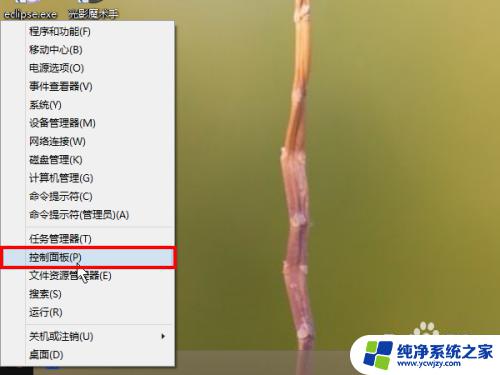
2.改变查看方式,我们点击倒三角,切换到大图标或者小图标来查看
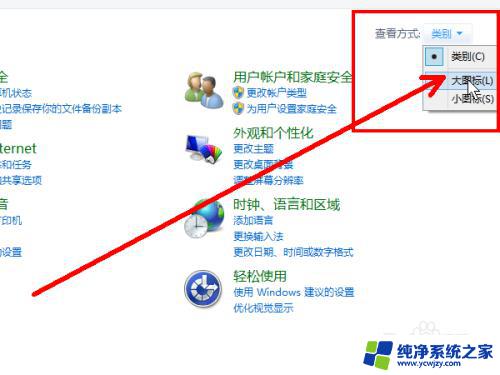
3.在众多的工具中,我们选择管理工具,如图所示
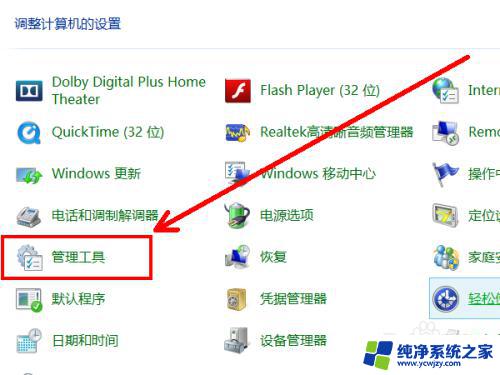
4.鼠标双击事件查看器,如图所示
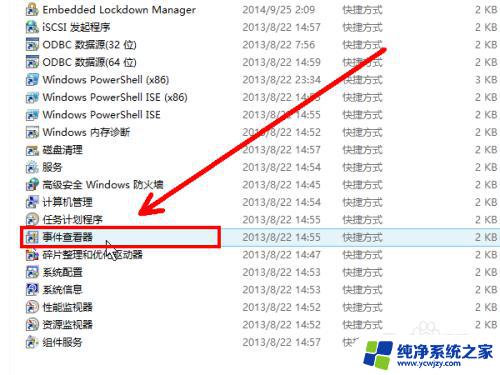
5.在打开的面板中,我们点击windows日志,将其展开,如图
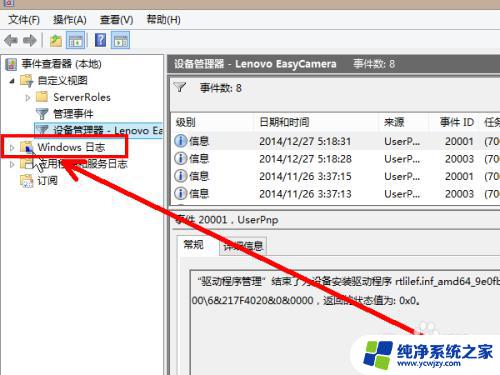
6.展开之后如图,可以看到应用程序.安全,设置,系统等等的日志文件,
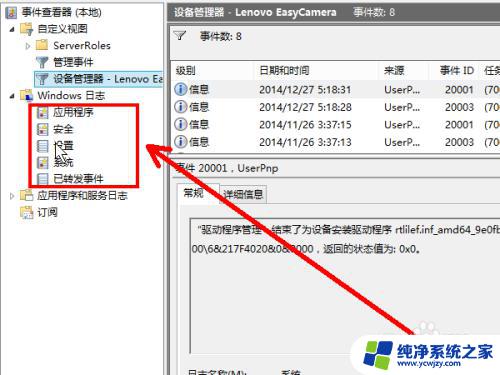
7.我们点击某一个日志就可以进行查看.比如:我们点击安全,可以查看到事件的总数.在旁边还可以对它进行其他的操作
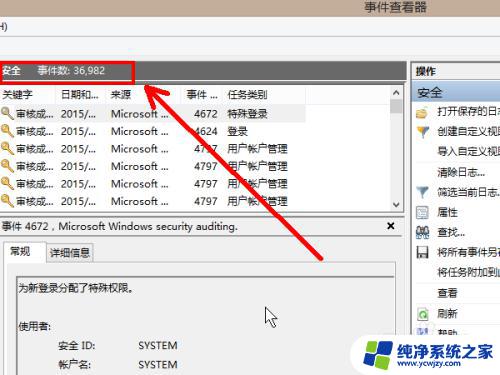
8.另外,我们展开应用程序和服务日志.在里面也可以查看到许多日志,点击相应的功能即可.
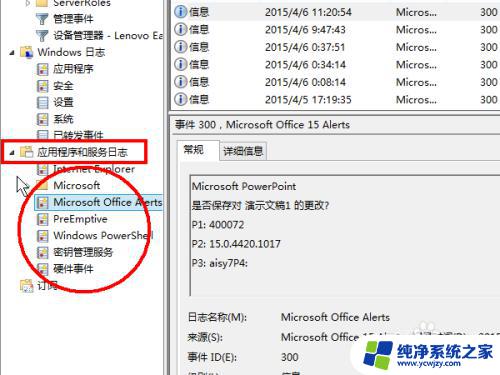
以上就是如何查看电脑日志文件的全部内容,如果您也遇到了相同的情况,可以参照本文提供的方法进行处理,希望这些方法能对您有所帮助。